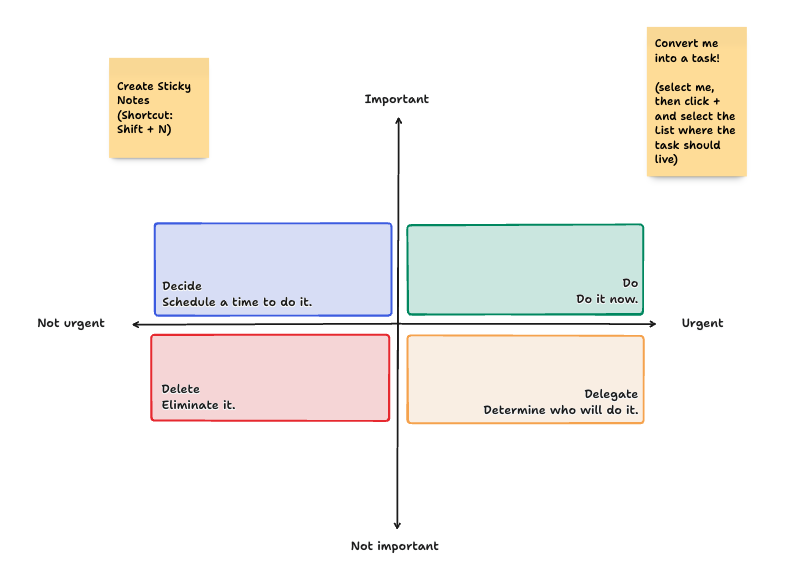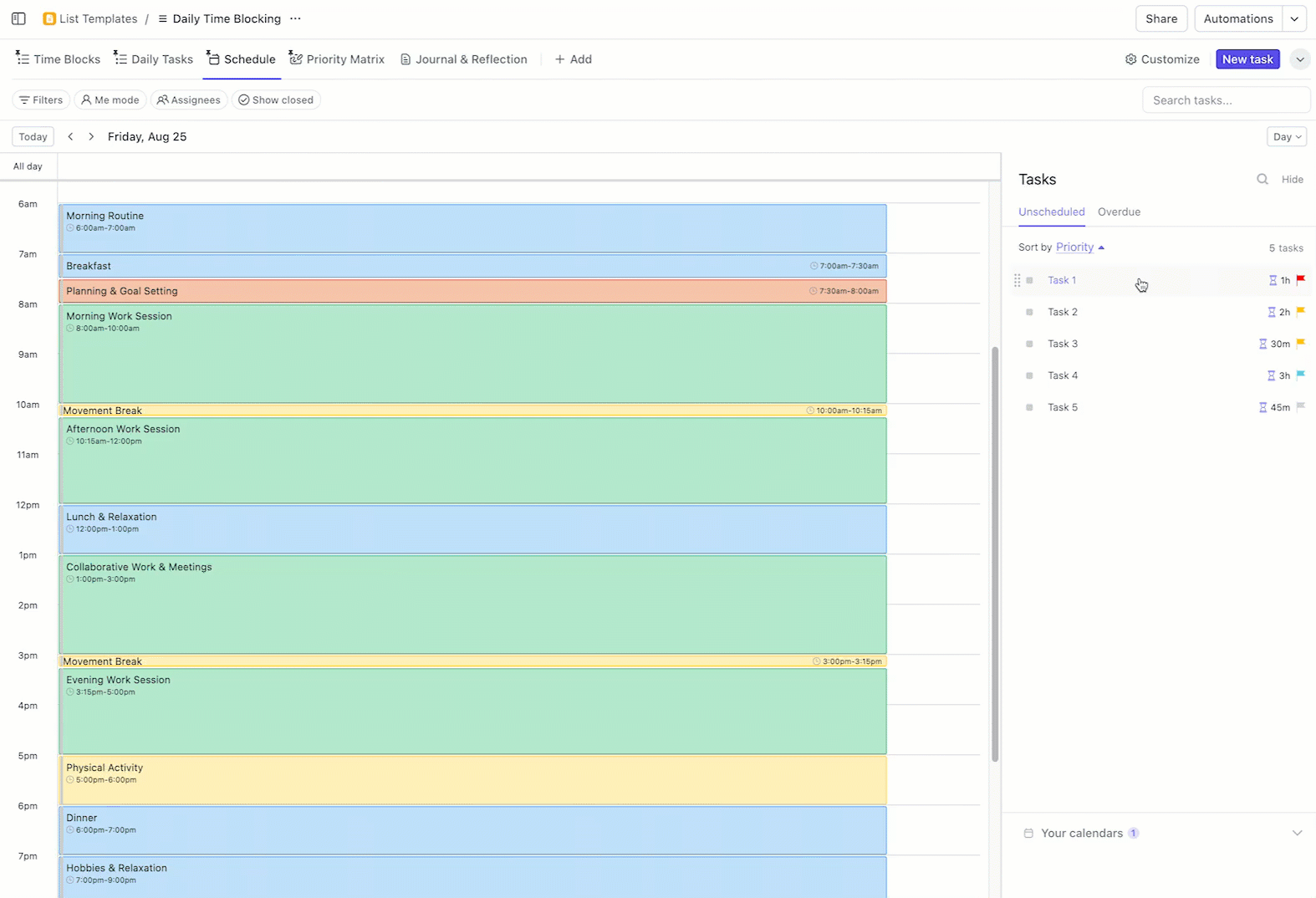We zijn wat we herhaaldelijk doen. Uitmuntendheid is dus geen handeling, maar een gewoonte
We zijn wat we herhaaldelijk doen. Uitmuntendheid is dus geen handeling, maar een gewoonte
Het is een simpele waarheid die gemakkelijk over het hoofd wordt gezien. De resultaten die we nastreven (meer focus, meer vrijheid, meer voortgang) komen niet voort uit grootse plannen. Ze komen voort uit hoe we elke dag onze tijd besteden.
Als je voor jezelf werkt, telt elke minuut. Tussen telefoontjes met clients, deadlines voor projecten en taken van de beheerder kan de dag voorbij zijn voordat je echte voortgang hebt geboekt met wat echt verschil maakt.
Daar komt tijdblokkering om de hoek kijken. Het is een eenvoudige maar krachtige manier om weer controle te krijgen door specifieke tijdvakken toe te wijzen aan diepgaand werk, vergaderingen en zelfs persoonlijke taken. Of je nu freelancer, student of drukke professional bent, tijdblokkering helpt je om gefocust te blijven, afleiding te verminderen en doelgerichte voortgang te boeken.
In deze blog laten we je zien hoe je Google Agenda kunt gebruiken voor tijdblokken, zodat je eindelijk je takenlijst kunt afwerken zonder overweldigd te raken. 🎯
Wat is tijdblokken en waarom werkt het?
Tijdblokken is een techniek voor tijdmanagement waarbij u uw dag opdeelt in specifieke tijdsblokken, die elk zijn gewijd aan een bepaalde taak of groep taken.
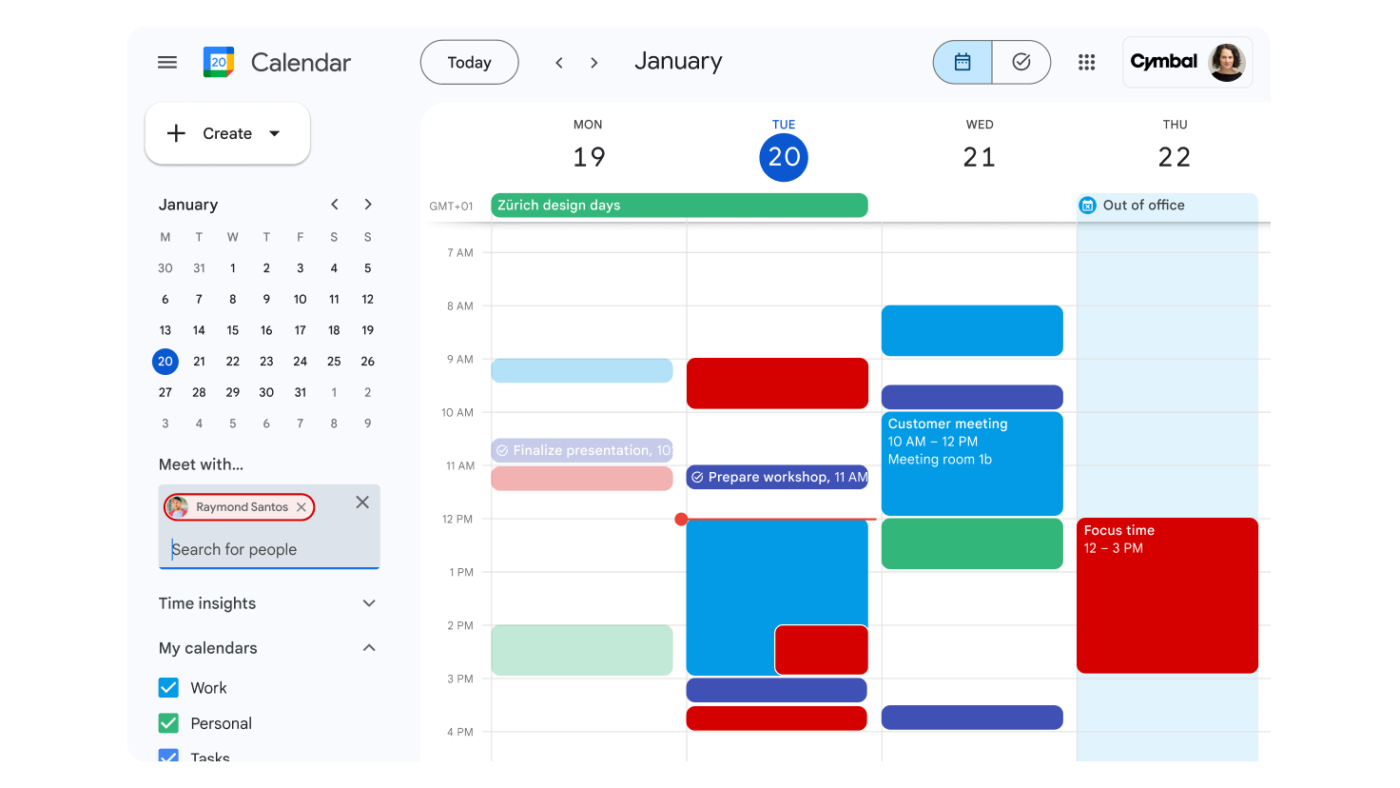
In plaats van reactief te werken of te vertrouwen op een open takenlijst, plant u uw dag en zet u taken rechtstreeks in uw agenda. Deze methode helpt u om u op één activiteit tegelijk te concentreren, waardoor afleiding en multitasking tot een minimum worden beperkt.
🧠 Leuk weetje: De oude Egyptenaren waren hun tijd ver vooruit: ze kwamen erachter dat een jaar niet precies 365 dagen telde en voegden vijf extra dagen toe aan hun kalender. Ze hadden zelfs al een concept voor een schrikkeljaar lang voordat Julius Caesar dit officieel maakte.
⭐ Functie sjabloon
Maak een planning die u op weg helpt naar succes. Met de sjabloon Dagelijkse tijdblokken van ClickUp kunt u uw tijd beheren voor maximale productiviteit, mentale focus en welzijn (ja, er zijn ook bewegingspauzes ingebouwd).
Tijdblokken instellen in Google Agenda
Nu u weet wat tijdblokken zijn, kunnen we ze gaan gebruiken. Met Google Agenda kunt u uw dag eenvoudig indelen door specifieke tijdvakken toe te wijzen aan taken, vergaderingen en persoonlijke activiteiten.
Maar hoe kunt u effectief tijd blokkeren om een goede balans tussen werk en privé te vinden? Laten we het proces stap voor stap doorlopen. ⚒️
Stap #1: Identificeer en prioriteer uw dagelijkse taken
Voordat u begint met het blokkeren van uw tijd, moet u precies weten waar u mee werkt. Schrijf eerst alles op wat u moet doen, van werkopdrachten tot persoonlijke verplichtingen en terugkerende tijdsblokken.
✅ Probeer dit eens: Gebruik prioriteitstechnieken zoals de Eisenhower Matrix om taken te rangschikken op urgentie en belangrijkheid. Verdeel taken in vier categorieën: 'Urgent en belangrijk', 'Belangrijk maar niet urgent', 'Urgent maar niet belangrijk' en 'Geen van beide', zodat u weet wat u eerst moet aanpakken.
Stap #2: Maak speciale tijdblokken voor elke taak
Zodra je taken zijn gesorteerd, kun je beginnen met het blokkeren van je agenda. Open Google Agenda via het web of de mobiele app en zorg ervoor dat je bent ingelogd op het juiste account als je meerdere agenda's beheert.
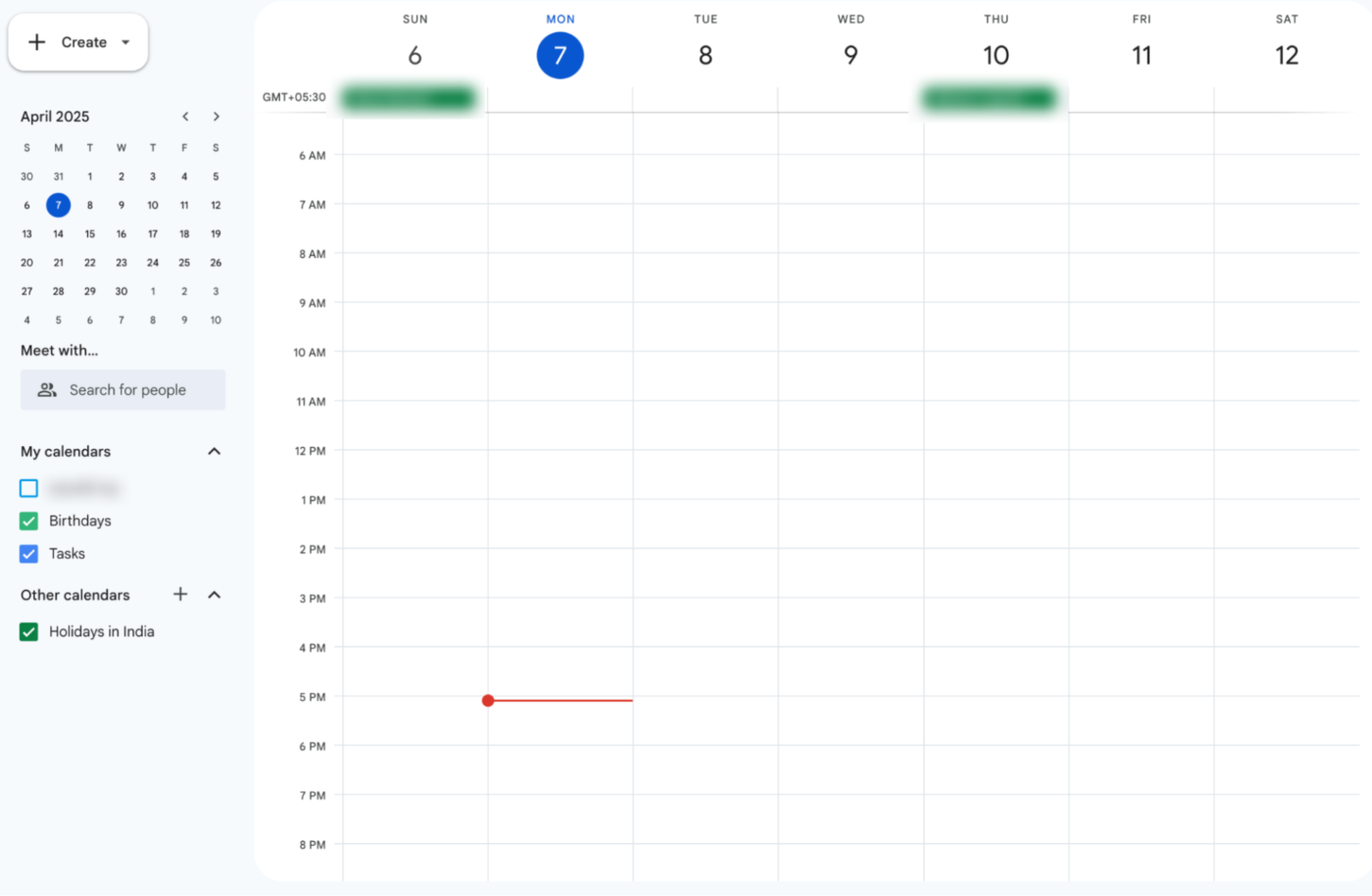
Klik op het tijdvak waarin u een taak wilt plannen of klik op de knop Maken .
Geef het een duidelijke titel, zoals 'Projectvoorstel schrijven' of 'Pitchdeck maken', met een begin- en eindtijd. Wees realistisch over hoe lang elke taak zal duren, zodat je je agenda niet overbelast.
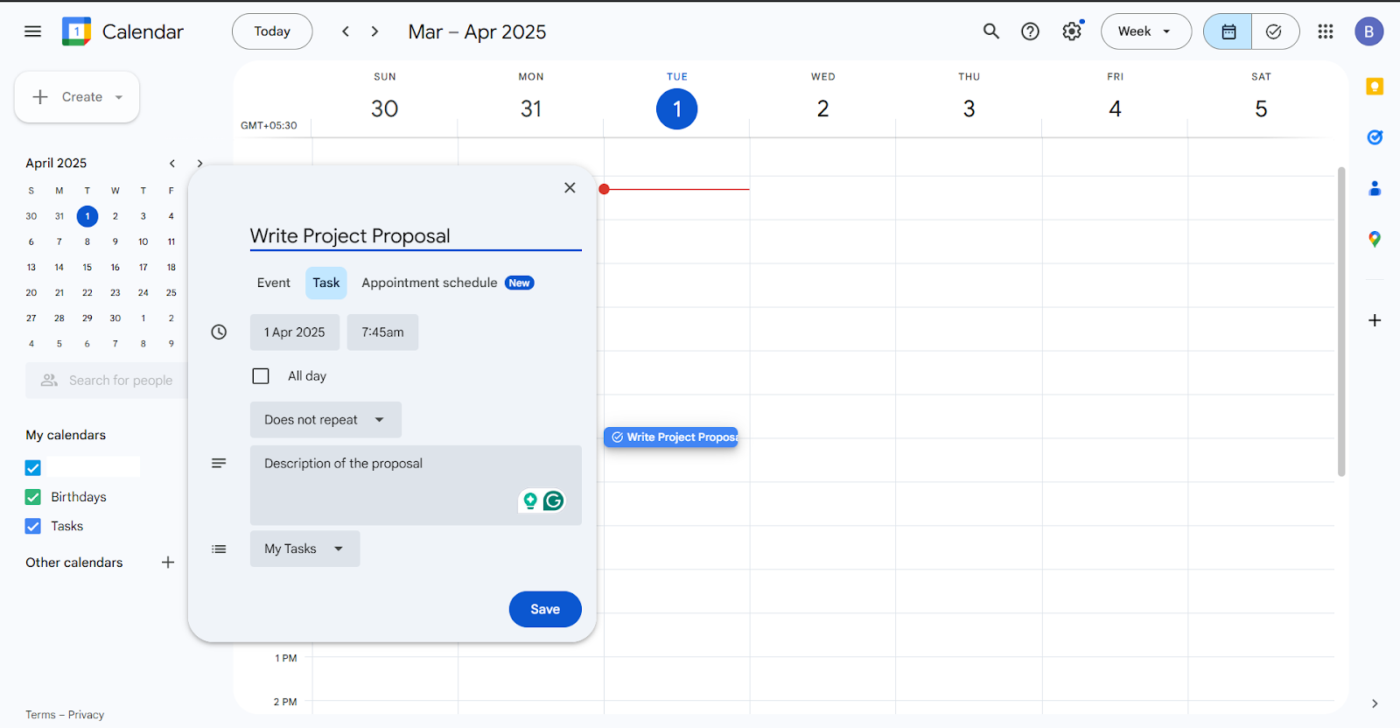
✅ Probeer dit eens: Gebruik voor terugkerende taken zoals wekelijkse planning of trainingen de functie terugkerende gebeurtenis om tijd te besparen. Controleer eerdere gegevens van tools voor tijdsregistratie zoals Toggl om een beter idee te krijgen van hoe lang vergelijkbare taken duren.
Stap #3: Gebruik kleurcodes om verschillende soorten taken te onderscheiden
Door uw kalender visueel te organiseren, ziet u in één oogopslag wat er op het programma staat. Gebruik verschillende kleuren voor werk, persoonlijke taken en vergaderingen. Om kleuren te wijzigen, klikt u op de gebeurtenis, gaat u naar Bewerken en selecteert u een kleur.
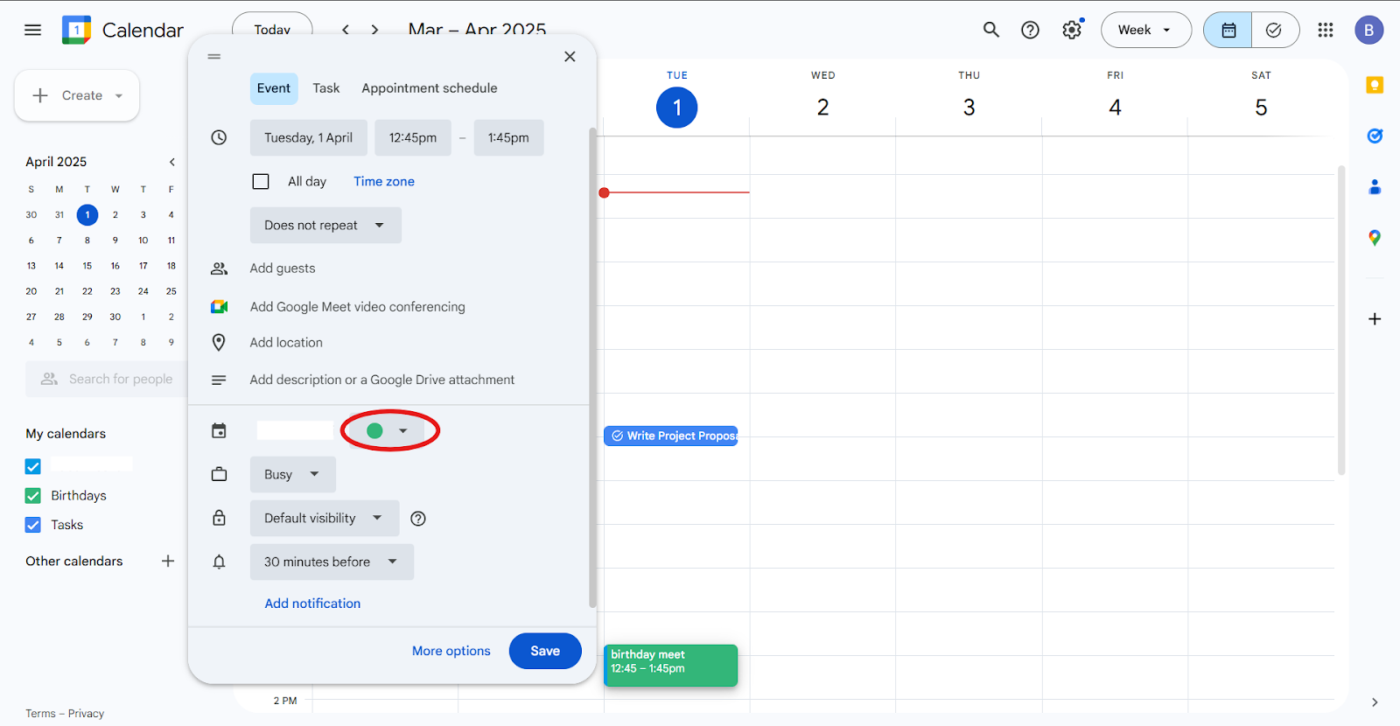
U kunt ook aparte kalenders maken voor verschillende aspecten van uw leven, zoals werk of privé, en elk een unieke kleur toewijzen. Voor nog meer controle kunt u zelfs instellen wie de gebeurtenis kan zien.
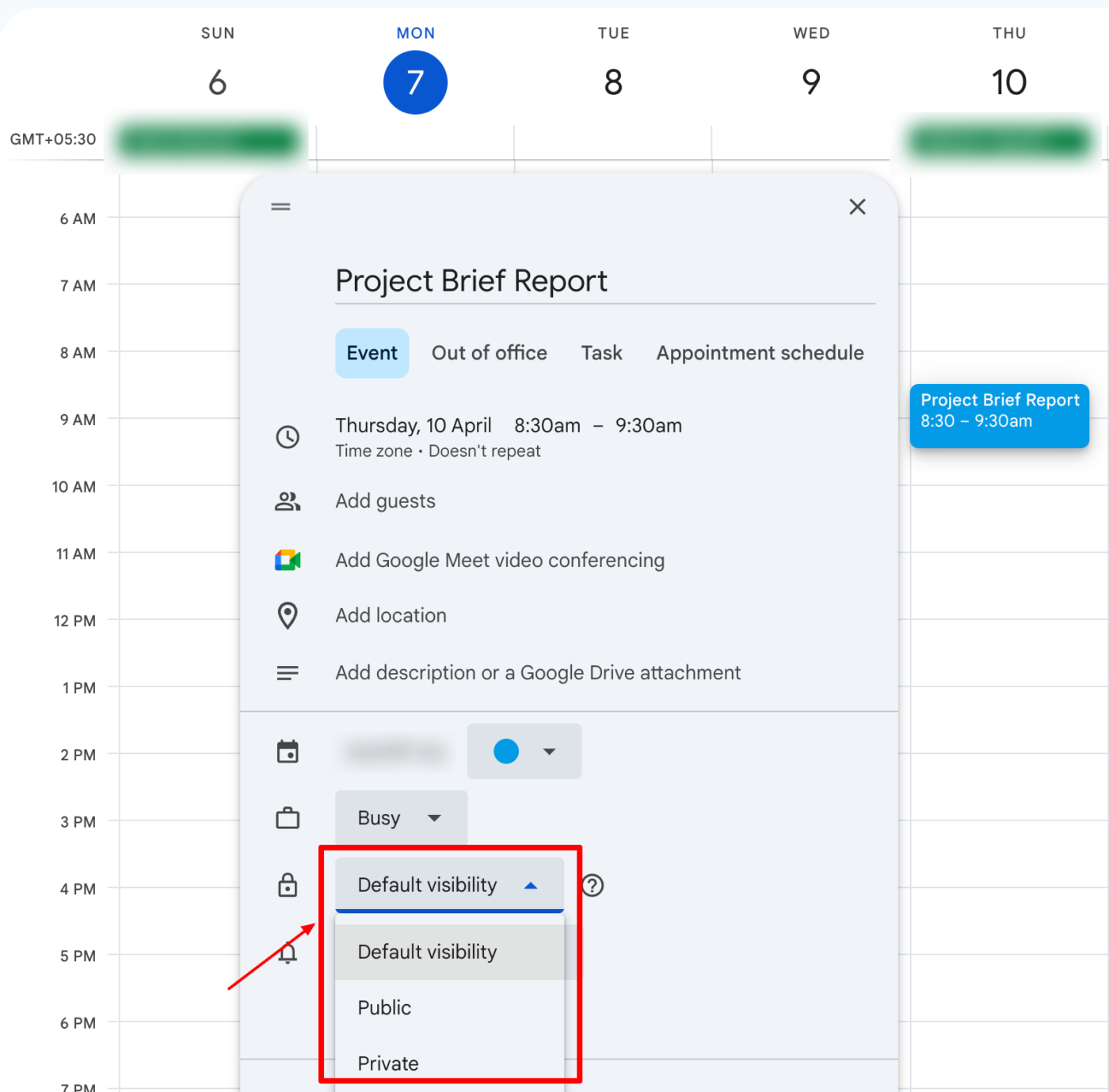
✅ Probeer dit eens: Gebruik blauw voor werk, groen voor persoonlijke afspraken en geel voor vergaderingen.
Stap 4: Stel notificaties en herinneringen in voor elk blok
Het is gemakkelijk om de tijd uit het oog te verliezen, dus stel herinneringen in om op schema te blijven. Dit kunt u doen om gefocust te blijven:
- Waarschuwingen toevoegen: Stel bij het maken van een gebeurtenis een herinnering in (10 minuten van tevoren) om ervoor te zorgen dat u klaar bent om over te gaan naar uw volgende taak. U kunt zelfs meerdere herinneringen toevoegen voor belangrijke taken ❗
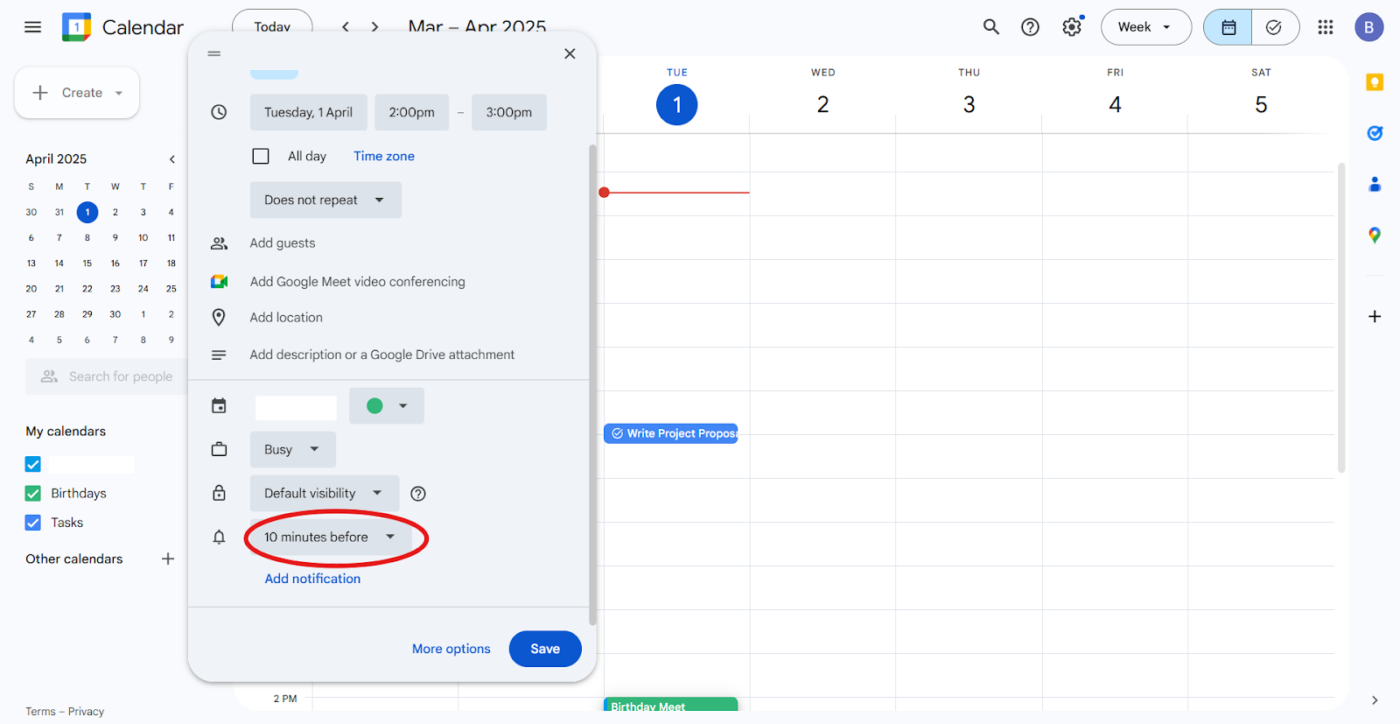
- Schakel mobiele notificaties in: Zorg ervoor dat de notificaties op je telefoon zijn ingeschakeld, zodat je altijd en overal realtime updates ontvangt 🕖
- Gebruik slimme assistenten: koppel Google Assistant om gesproken herinneringen te krijgen over je aankomende tijdsblokken 🔊
✅ Probeer dit eens: Reserveer 's ochtends 30 minuten voor je abonnement en 's avonds nog eens 30 minuten om je dag door te nemen. Voeg tijdens het doornemen aantekeningen, links of checklists toe aan de beschrijving van de gebeurtenis, zodat je alles wat je nodig hebt op één plek hebt.
Stap 5: Pas je planning in de loop van de tijd aan en optimaliseer deze
Tijdblokken moeten mee evolueren met uw werkstroom. Kijk aan het einde van de week wat wel en niet heeft gewerkt. Heeft u onderschat hoeveel tijd bepaalde taken in beslag nemen? Werd u vaak onderbroken? Pas uw planning dan aan.
Verplaats blokken naarmate je prioriteiten veranderen. Als er iets onverwachts tussenkomt, plan je het gewoon opnieuw in in plaats van het blok helemaal te verwijderen.
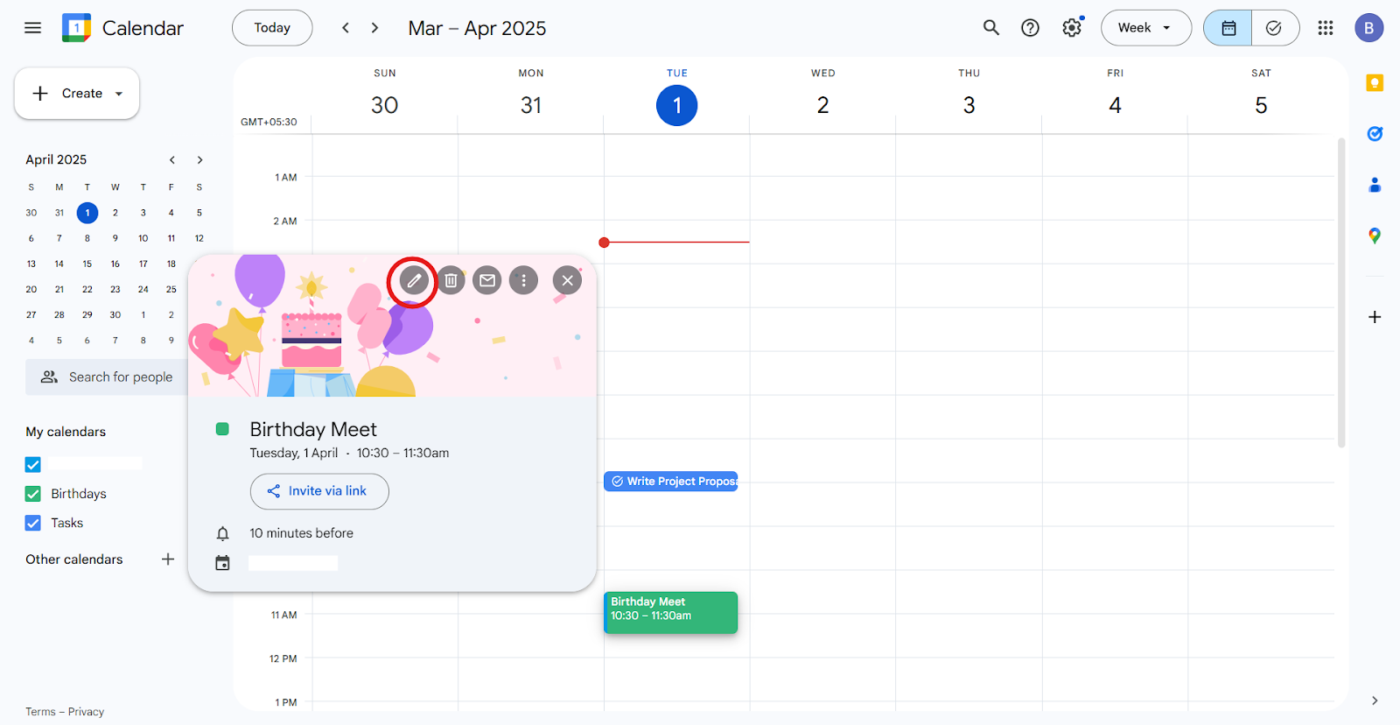
💡 Pro-tip: Druk in de webversie van Google Agenda op 'C' om snel een nieuwe gebeurtenis aan te maken, op 'D' om naar de dagweergave te gaan en op 'W' om naar de weekweergave te gaan.
Beperkingen van tijdblokken in Google Agenda
Tijdblokken in Google Agenda kunnen zeker problemen met tijdmanagement oplossen. Maar net als veel andere apps voor tijdblokken is het niet altijd perfect.
Dit kan lastig zijn:
- Beperkte flexibiliteit: Het kan lastig zijn om precies te voorspellen hoe lang elke taak zal duren. Als dingen langer duren dan verwacht of als er onverwachte problemen opduiken, kunnen je tijdsblokken in het honderd lopen
- Problemen met de functionaliteit bij meerdere agenda's: Als u meerdere Google Agenda's gebruikt, kan het rommelig worden. Het synchroniseren ervan en het beheren van de privacy kan leiden tot vertragingen of gemiste gebeurtenissen
- Tijdrovende installatie: Het instellen van tijdblokken, vooral voor terugkerende taken of voortdurend veranderende schema's, kan veel werk zijn
- Beperkte automatisering: Er is geen automatisering voor terugkerend werk op basis van prioriteit. Je kunt niet zeggen: 'Blok altijd 90 minuten aan het begin van de dag voor diepgaand werk als er niets dringends op de agenda staat'
- Geen bufferlogica: Er is geen manier om automatisch buffertijd tussen vergaderingen of taken toe te voegen. U moet de ruimte voor contextwisselingen handmatig beheren
🔍 Wist u dat? Onze weekdagen zijn vernoemd naar goden en hemellichamen! Dinsdag komt van Tiw, de Angelsaksische god van de oorlog, terwijl donderdag is vernoemd naar Thor, de Noorse god van de donder.
⚡️ Sjabloonarchief: Gratis sjablonen voor dagelijkse planners in Word, Excel en ClickUp
Beste alternatieven voor Google Agenda voor tijdblokken
Google Agenda is een prima tool voor planning. Maar als het gaat om serieuze tijdblokkering, schiet het tekort. Er is geen ingebouwde tijdregistratie, automatisering of intelligente prioritering. Je blijft handmatig blokken verslepen en hopen dat je agenda tegen de middag nog klopt.
Als je de beperkingen van Google Agenda bent ontgroeid, is het tijd om te kijken naar tools die zijn ontwikkeld voor hoe moderne teams daadwerkelijk werken.
En één naam op de lijst met alternatieven voor Google Agenda is ClickUp, de alles-app voor werk, die projectmanagement, documentatie en teamcommunicatie samenbrengt in één platform, versneld door AI en automatisering van de volgende generatie.
Neem bijvoorbeeld ClickUp Time Management. Dit is een dynamische, realtime oplossing die met uw dag meebeweegt.
ClickUp-kalender

De kern van het tijdbeheersysteem van ClickUp wordt gevormd door de ClickUp-kalender. In tegenstelling tot Google Agenda, die alleen laat zien wanneer dingen gebeuren, laat de ClickUp-kalender zien waaraan u werkt en waarom dat belangrijk is.
In één oogopslag:
✅ AI-aangedreven tijdblokkering: Blokkeer op intelligente wijze tijd voor uw prioritaire taken op basis van schattingen, deadlines en beschikbaarheid. Combineer dit met ClickUp Brain en u kunt zelfs uw dag in enkele seconden automatisch plannen
✅ Real-time taakintegratie: Elke taak in ClickUp (uit je LineUp, backlog of lijst met achterstallige taken) kan rechtstreeks in je kalender worden gepland. Gewoon slepen en neerzetten, klaar!
✅ Aangepaste weergaven en filters: Filter op teamlid, prioriteit of status van taken. Zoom in op je dag of zoom uit om je week in één oogopslag te zien (je kalender, jouw manier)
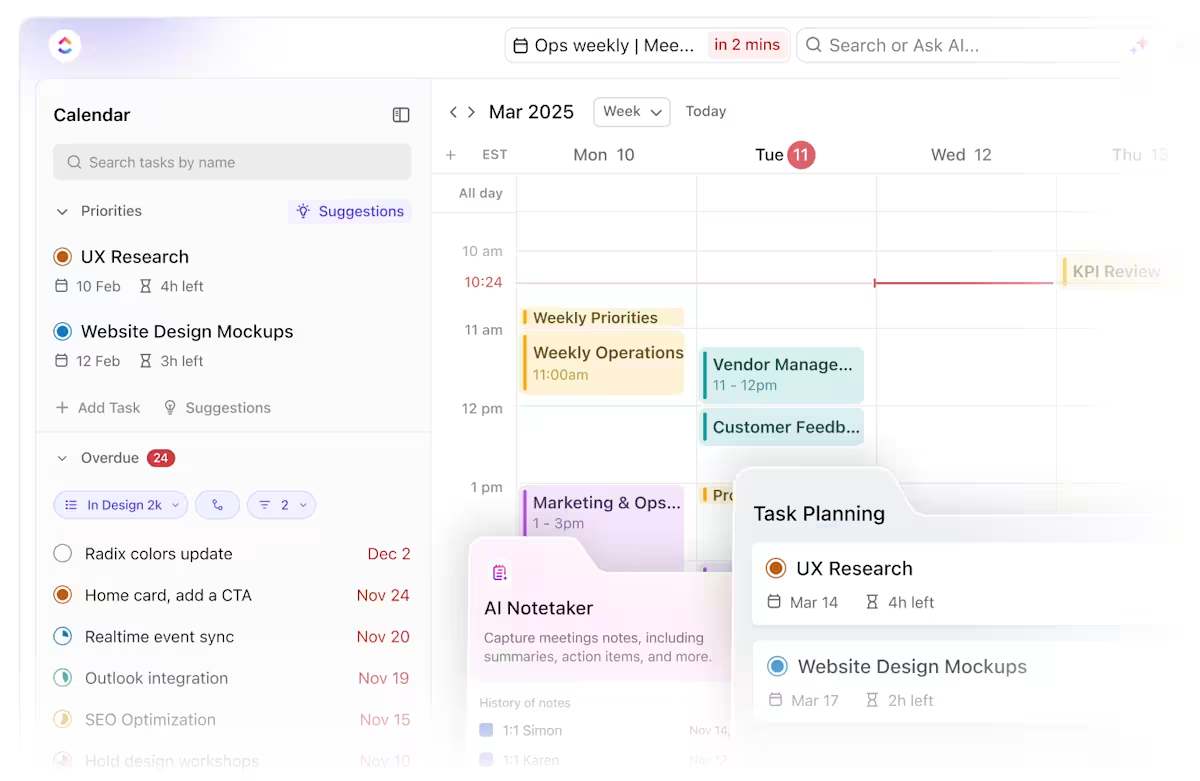
ClickUp-taken
Nog beter: gebruik ClickUp-taken om werkprojecten, persoonlijke tijd en studieblokken verder te scheiden. Klik gewoon op een tijdvak, plan uw taak en voeg de benodigde bestanden of aantekeningen direct in uw kalender toe.
Met deze kalender-app kunt u zelfs vergaderingen plannen en beheren (op één plek), deelnemers uitnodigen en rechtstreeks vanuit uw werkruimte deelnemen aan videogesprekken.

ClickUp AI Notetaker
En maak je geen zorgen, ClickUp AI Notetaker legt automatisch de sleutelpunten en actiepunten vast!
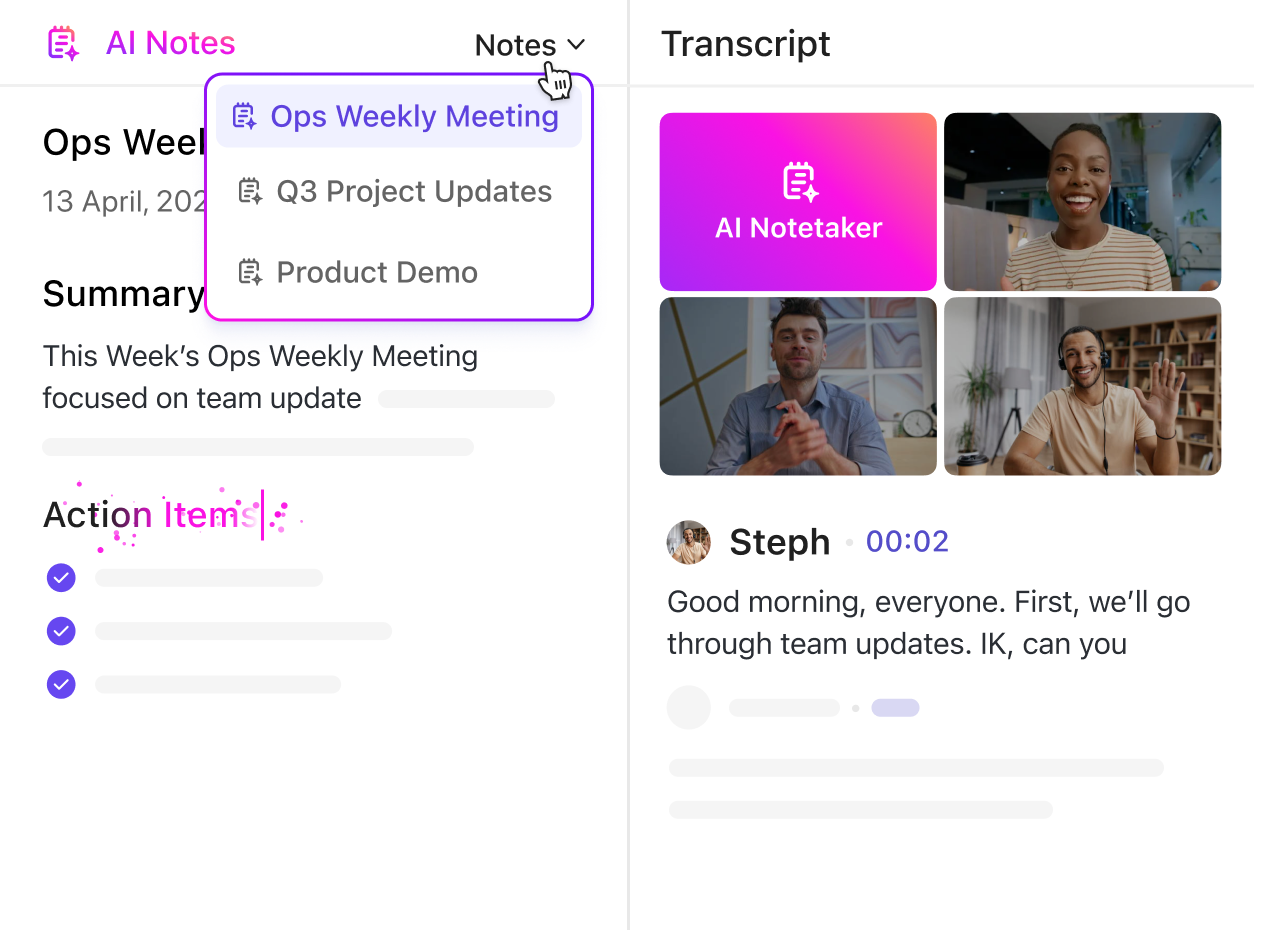
Dit is hoe het helpt:
- Zorgt ervoor dat elke beslissing wordt vastgelegd en gemakkelijk kan worden gedeeld met iedereen, of ze nu in de kamer waren of niet
- Leg actiepunten vast en wijs ze toe aan de juiste personen
- Koppelt elke discussie aan relevante taken en bestanden en biedt volledige context, zodat uw team vooruitgang kan boeken zonder het verleden te hoeven herhalen
Dit is het bijzondere voordeel van ClickUp: het biedt de meeste tools die nodig zijn voor het organiseren van projecten op één plek. Het maakt niet alleen het beheren en toewijzen van taken mogelijk, maar biedt ook andere tools in dezelfde omgeving, zoals Documenten, waar u aantekeningen kunt maken en rapporten kunt opstellen, en integratie met de kalender en e-mails, allemaal op één plek. U hoeft niet voor elke functie externe programma's of verschillende apps te gebruiken.
Dit is het bijzondere voordeel van ClickUp: het biedt de meeste tools die nodig zijn voor het organiseren van projecten op één plek. Het maakt niet alleen het beheren en toewijzen van taken mogelijk, maar biedt ook andere tools in dezelfde omgeving, zoals Documenten, waar u aantekeningen kunt maken en rapporten kunt opstellen, en integratie met de kalender en e-mails, allemaal op één plek. U hoeft niet voor elke functie externe programma's of verschillende apps te gebruiken.
ClickUp Brain
Het beste deel? ClickUp Brain. Dit is wat we bedoelen:
- Maak gebeurtenissen in de kalender: Vertel Brain wat u nodig hebt, en het doet de rest. Vraag bijvoorbeeld: "Plan een telefoongesprek met het productteam aanstaande vrijdag om 14.00 uur", en het wordt binnen enkele seconden geregeld
- Evenementen zoeken: U hoeft nooit meer te scrollen of te gissen – vraag gewoon 'Toon alle gebeurtenissen met Alex deze maand' en Brain geeft u een nauwkeurig antwoord
- Instellingen voor zichtbaarheid: U kunt zelf bepalen of een gebeurtenis privé of openbaar is. Zeg tegen Brain: "Maak morgen om 9 uur een privéblok voor focus", en het doet de rest
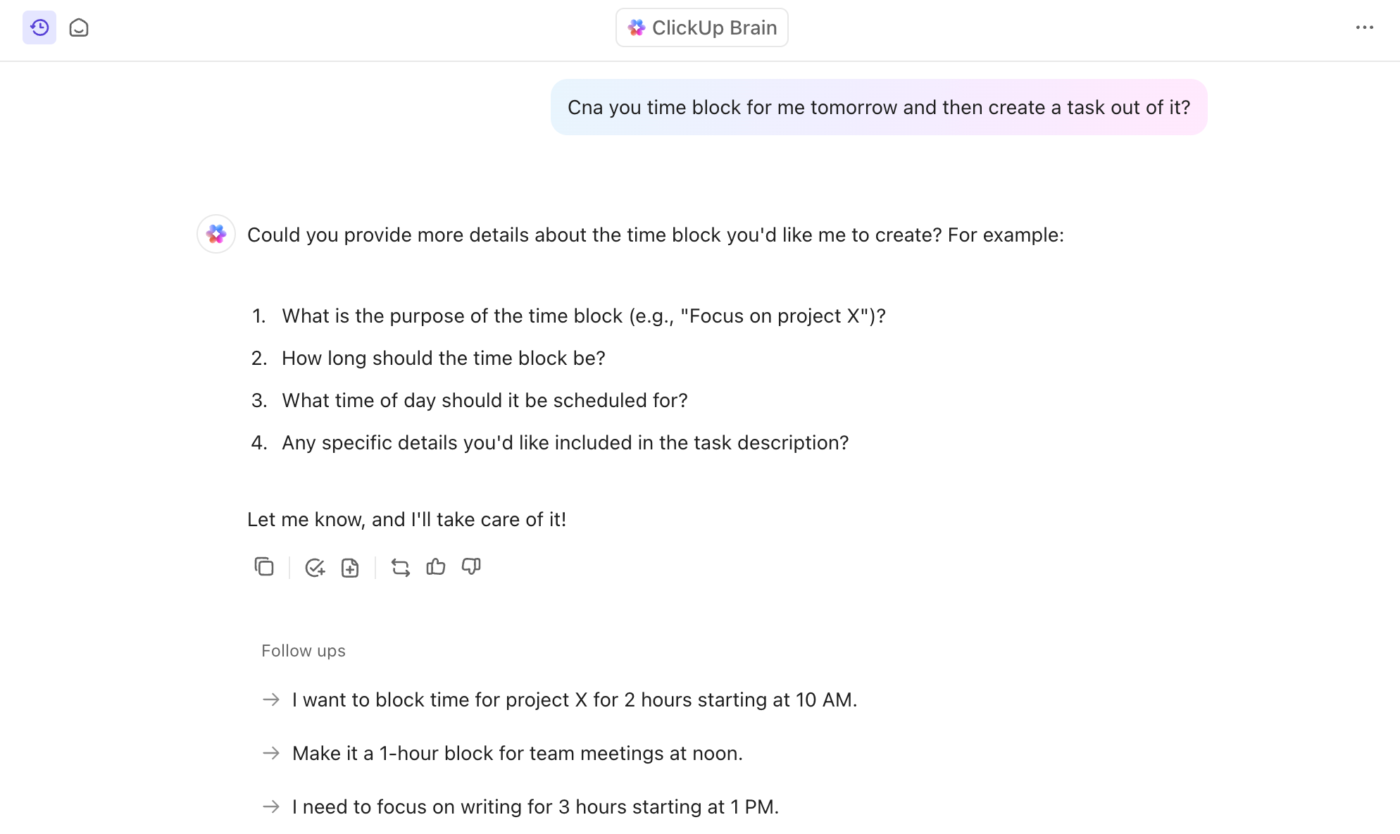
⚙️ Bonus: Bent u het beu om talloze e-mails en spreadsheets te doorzoeken? Met de sjabloon voor het blokkeren van agenda's van ClickUp kunt u met slechts een paar klikken abonnementen plannen, afhankelijkheden tussen taken begrijpen en taakblokken intuïtief organiseren.
🚨 ClickUp Insights: 35% van de respondenten van onze enquête noemt Monday als hun minst productieve dag, terwijl 50% vrijdag als hun meest productieve dag noemt.
Met de tijdblokkering, automatisering en AI-gestuurde planning van ClickUp kunt u tijdblokkering gebruiken om uw efficiëntie te maximaliseren en de Monday blues te verslaan.
ClickUp sjabloon voor dagelijkse tijdblokken
En als u niet helemaal vanaf nul wilt beginnen, kunt u altijd terugvallen op de meer dan 1000 sjablonen van ClickUp. Deze sjablonen voor tijdblokken maken uw leven eenvoudiger dan u ooit voor mogelijk had gehouden.
De sjabloon ClickUp Daily Time Blocking is bijvoorbeeld perfect voor iedereen die moeite heeft om een drukke agenda in balans te houden zonder uitgeput te raken. Het helpt je prioriteiten te stellen voor je belangrijkste taken, zodat je je tijdens productieve uren daarop kunt concentreren.
Het sjabloon biedt een duidelijke structuur, zodat u precies weet wanneer u werk met hoge prioriteit moet aanpakken en wanneer u minder dringende taken of ideeën kunt parkeren om afleiding te voorkomen. Bovendien krijgt u met de ingebouwde tijdsinschattingen en tijdregistratiesoftware een realistisch beeld van wat er dagelijks kan worden gedaan, zodat u op schema blijft zonder uzelf te overbelasten.
Bovendien bevat deze sjabloon verschillende weergaven, zoals dag-, week- en maandplanners, en aangepaste velden om taken te categoriseren, waardoor u uw planning gemakkelijker kunt organiseren en openen.
Door verschillende functionaliteiten zoals notificaties, kalenders, e-mails en werkstromen te integreren in de uitvoering van het project, zorgt ClickUp ervoor dat werknemers zich niet langer hoeven te concentreren op het voortdurend controleren van de verschillende technologische mechanismen, maar zich kunnen richten op taken die waarde genereren.
Door verschillende functionaliteiten zoals notificaties, kalenders, e-mails en werkstromen te integreren in de uitvoering van het project, zorgt ClickUp ervoor dat werknemers zich niet langer hoeven te concentreren op het voortdurend controleren van de verschillende technologische mechanismen, maar zich kunnen richten op taken die waarde genereren.
Tijdblokken zijn een eenvoudige maar krachtige manier om uw agenda te beheren. In plaats van uw dag te laten bepalen door specifieke taken en afleidingen, wijst u specifieke tijdblokken toe. Maar om dit te laten werken, hebt u een solide aanpak nodig.
Hier zijn enkele tips voor tijdmanagement. 🎲
- Taken groeperen: Groepeer vergelijkbare taken om mentale omschakelingen te verminderen. Instance, in plaats van de hele dag je e-mails te checken, beantwoord je ze in een speciaal daarvoor gereserveerd tijdvak van 30 minuten ⏰
- Dagthema's: Wijs hele dagen toe aan specifieke soorten werk. Maandagen kunnen worden gebruikt voor het aanmaken van content, woensdagen voor vergaderingen en vrijdagen voor strategie ⏰
- Timeboxing: Stel een vaste limiet in voor taken om de efficiëntie te verhogen. U kunt bijvoorbeeld precies 90 minuten besteden aan het opstellen van een presentatie (niet meer en niet minder) ⏰
- Pomodoro-techniek: Werk in korte bursts van 25 minuten en neem dan 5 minuten pauze. Dit is ideaal om gefocust te blijven zonder uitgeput te raken ⏰
- De wet van Parkinson: Stel jezelf strakke deadlines om te voorkomen dat taken blijven liggen. Besteed niet een hele dag aan het schrijven van een rapport, maar stel in plaats daarvan een strikte deadline van twee uur in ⏰
- Taak en gewoonte koppelen: Gebruik bestaande routines om tijdblokken eenvoudiger te maken. Begin bijvoorbeeld je eerste sessie voor diepgaand werk direct na je ochtendkoffie ⏰
- Afleidingsvrije zone: Zet notificaties op stil en gebruik apps zoals Forest of Freedom om afleidingen te blokkeren ⏰
⚙️ Bonus: Wilt u het potentieel van uw dag maximaliseren? Met de sjabloon voor een uurschema van ClickUp kunt u duidelijke doelen en prioriteiten stellen, georganiseerd blijven met een flexibele maar gestructureerde tijdlijn en de voortgang ten opzichte van dagelijkse doelstellingen bijhouden.
Blokkeer uw tijd efficiënt met ClickUp
Met tijdblokken in Google Agenda kunt u uw dag structureren en een gezonde balans tussen werk en privé behouden.
Maar als je meer flexibiliteit, automatisering, het bijhouden van de tijd die taken in beslag nemen en een alles-in-één productiviteitsprogramma wilt, dan is ClickUp de juiste keuze.
Met functies zoals plannen met slepen en neerzetten in de ClickUp-kalender, ingebouwde tijdregistratie en AI kunt u uw dag nauwkeurig plannen en tijd besparen, zonder van context te hoeven wisselen.
Waarom genoegen nemen met minder? Meld u vandaag nog gratis aan bij ClickUp! ✅